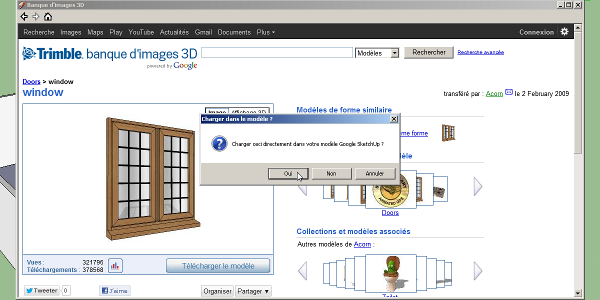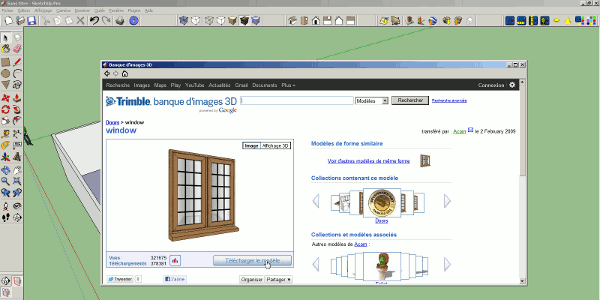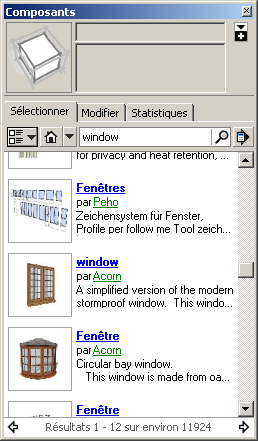La banque d’images 3D ou 3D Warehouse
In questo tutorial useremo il banco immagini di SketchUp 3D. Questa banca di immagini è la più estesa di tutti i software 3D. È veramente uno dei più grandi punti di forza di SketchUp. Quindi in questo tutorial vedremo come utilizzare questa fantastica risorsa.
La parte principale di questo tutorial si trova in questo video sul nostro canale youtube:
Potete trovare la banca di immagini 3D a questo indirizzo. Vedremo come usarlo all’interno di SketchUp che sarà più conveniente.
Per iniziare apriremo la pagina della nostra banca di immagini 3D, poi vedremo un altro modo di procedere. Per ottenere il pulsante “Scarica i modelli…”, hai bisogno della barra degli strumenti di Google. Per questo, è sufficiente andare nel menu “display” in “toolbar” è necessario toccare “Google” e avrete diversi pulsanti relativi a Google di cui quello che ci interessa. Questo pulsante “scarica modelli…” aprirà la pagina web della banca di immagini 3D in SketchUp. Si può anche aprire questa finestra andando nel menu “File”, andando su “3D Image Bank” e “Download Models…”. Questo vi evita di dover mettere la barra degli strumenti di Google nel caso in cui non vogliate usarla regolarmente. Potete poi cercare gli oggetti, che si tratti di una finestra o di una casa intera, troverete quasi tutto. La grande forza di questa banca è che chiunque può mettere i suoi disegni; troveremo tutto. Lo svantaggio è che c’è tutto anche in termini di qualità.
Per l’esempio cercherò una finestra. Una volta che ho deciso quale finestra prendere, ci clicco sopra e vengo portato alla pagina della descrizione. Per importare la mia finestra, devo solo cliccare su “Scarica modello”. SketchUp mi chiederà se voglio mettere la mia finestra direttamente nel mio modello o se voglio scaricarla sul mio computer.
Clicco su sì e ora posso posizionare la mia finestra come voglio. A volte vedrete in alcuni casi componenti che “incollano” automaticamente le facce, nel mio esempio questo non è il caso.
C’è un altro modo per importare oggetti dalla banca di immagini 3D, è attraverso la finestra dei componenti. Per vedere l’uso di base di questa finestra vi invito a leggere questo tutorial: SketchUp tutorial | finestra dei componenti.
Infatti, quando aprite questa finestra (nel menu “finestre” e in “componenti”) vedrete un campo di ricerca con la scritta Google. Qui è dove puoi fare la tua ricerca come nell’altra finestra che abbiamo visto. La differenza è che non abbiamo tutte le informazioni del file, ma soprattutto, quando clicchiamo sul componente questo va direttamente dentro la nostra scena, come se fosse un componente locale che abbiamo già nel nostro computer. Naturalmente, ci sarà un tempo di download prima di poterlo posizionare come vogliamo.
Nel mio esempio ho fatto la mia ricerca sulla parola “finestra”. Essendo una banca di immagini riempita dagli utenti, avremo più risultati inserendo in inglese perché ci sono più utenti di lingua inglese. Naturalmente, ci sono anche risultati in francese.
Se vuoi essere più veloce e hai intenzione di importare molti oggetti 3D, ti consiglio di utilizzare la finestra “componenti”. Se vuoi essere più preciso, per avere l’oggetto giusto, vedrai meglio i dettagli con la finestra “scarica modelli…”. Dopo di che è anche una questione di gusti.